虽然如今win10被很多小伙伴所选择,但是使用win7系统仍然有不少的小伙伴所喜爱。最近就使用联联想win7旗舰版的小伙伴问小编联想win7旗舰版怎么重装系统,接下来大家就跟着小编一起来学习一下联想win7旗舰版重装系统教程。
工具/原料:
系统版本:win7旗舰版
品牌型号:联想Thinkpad X270
软件版本:小白三步装机版 1.0
方法/步骤:
联想win7旗舰版重装系统教程:
1、下载安装小白三步装机版并打开,选择需要安装的系统版本,点击立即重装。
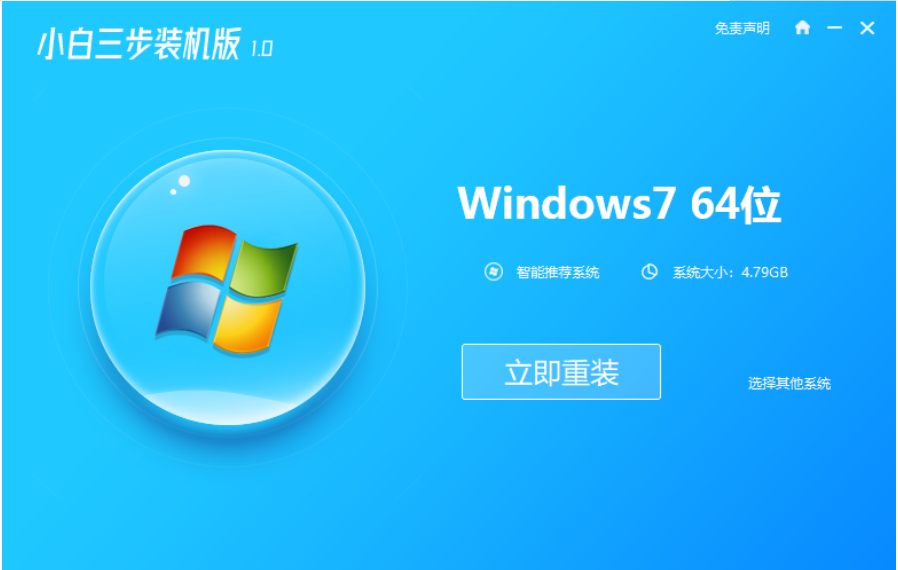
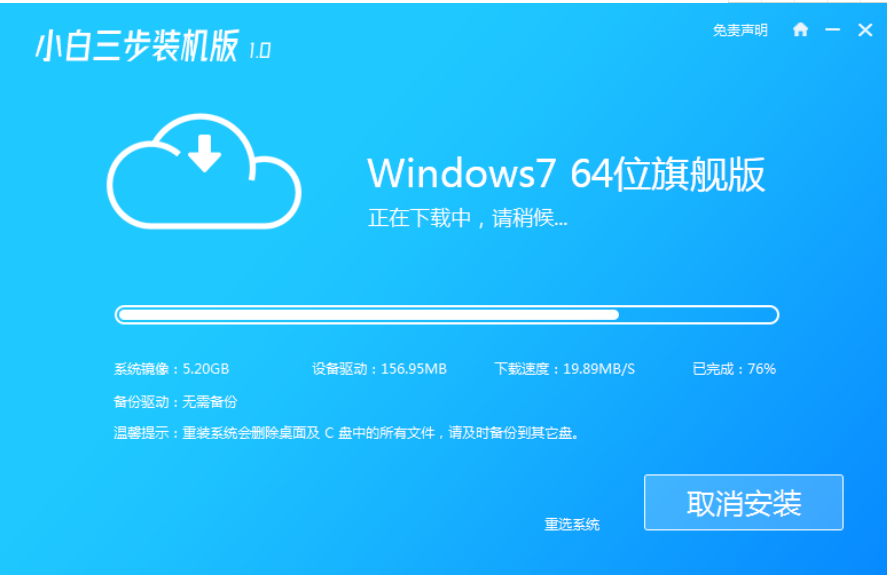
2、耐心等待系统自动安装,无需我们手动操作。

3、部署完成之后,点击立即重启。
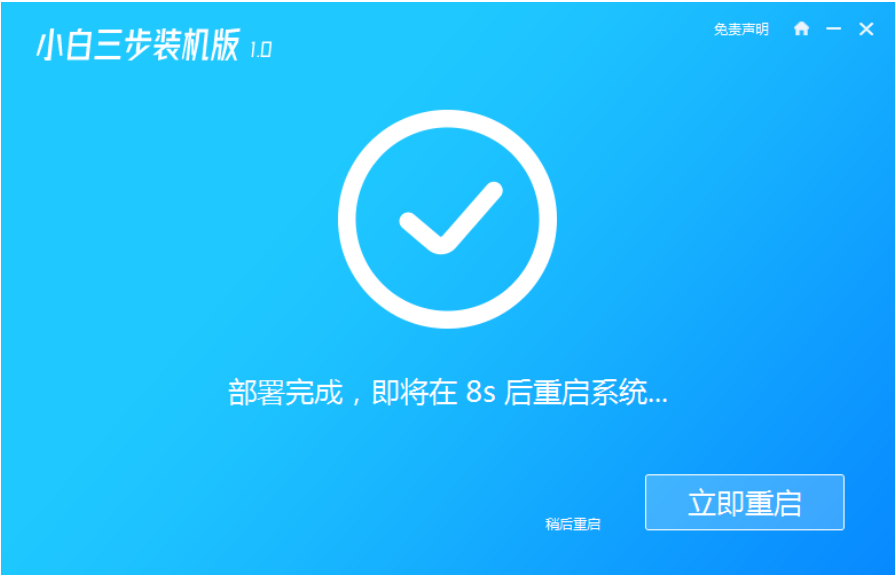
4、重启电脑之后进入启动管理器界面,选择第二项进入pe系统。
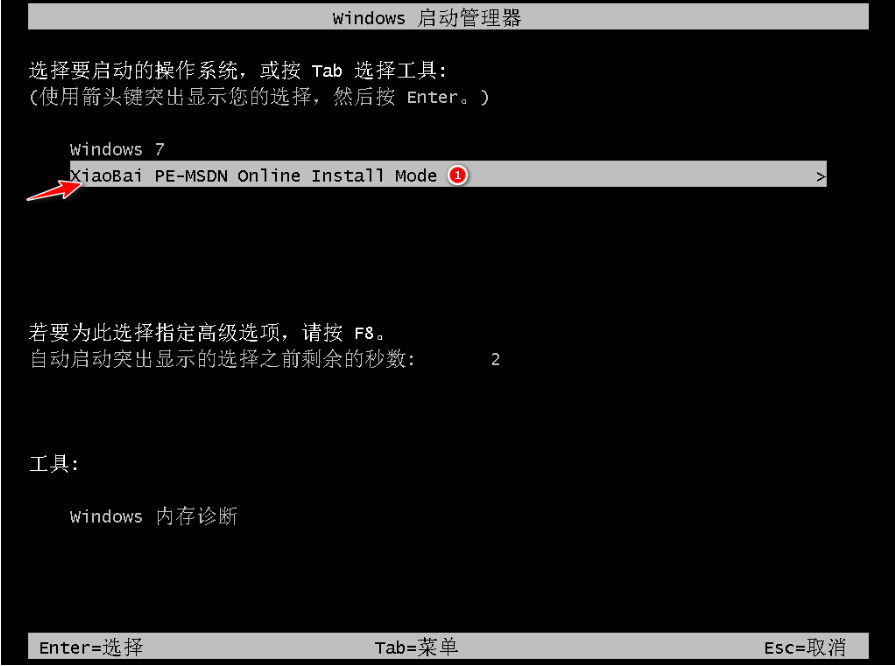
5、耐心等待系统格式化分区。
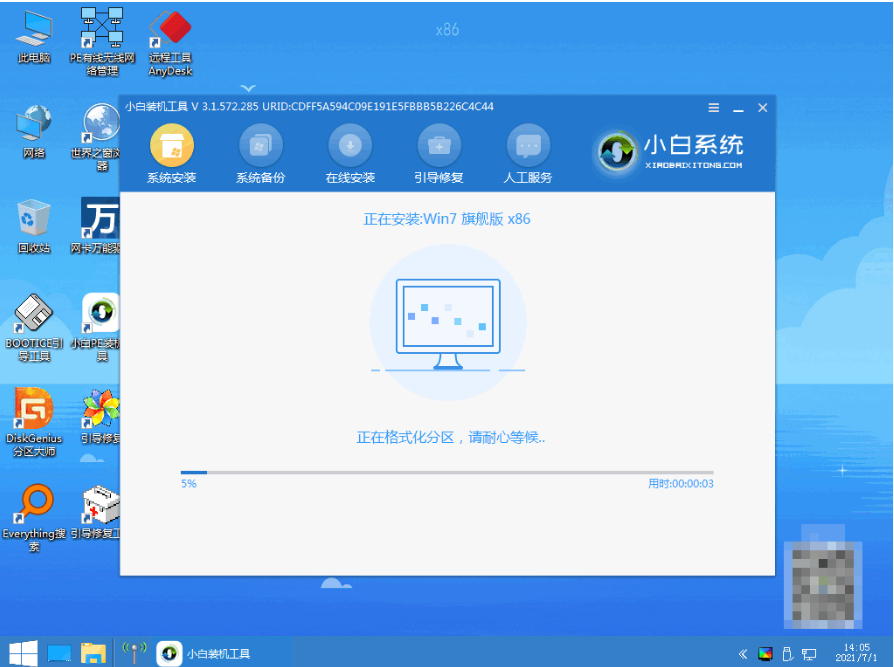
6、此时将会提示是否进行引导菜单会写,点击确定即可。
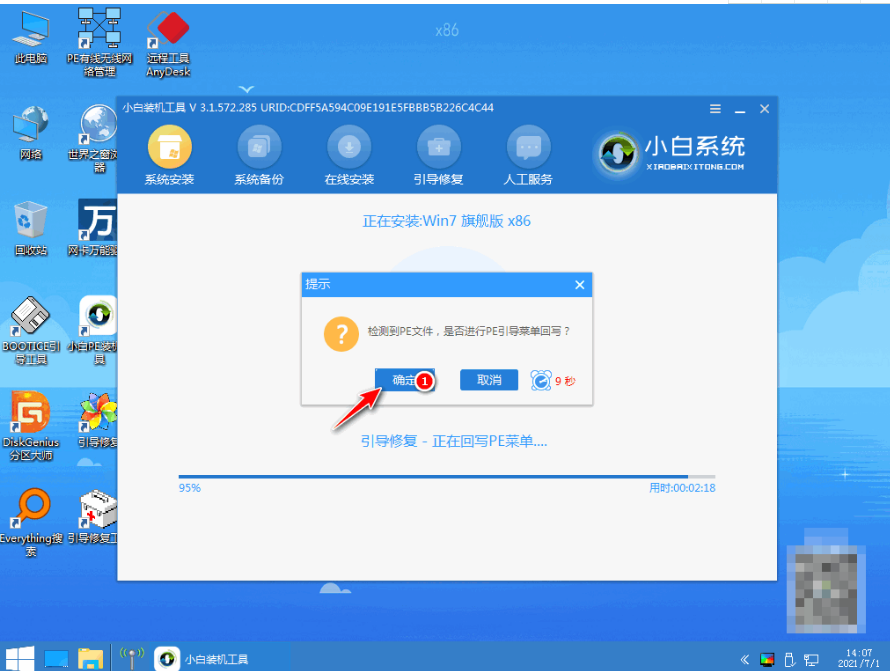
7、提示系统安装完成之后,再次点击立即重启。
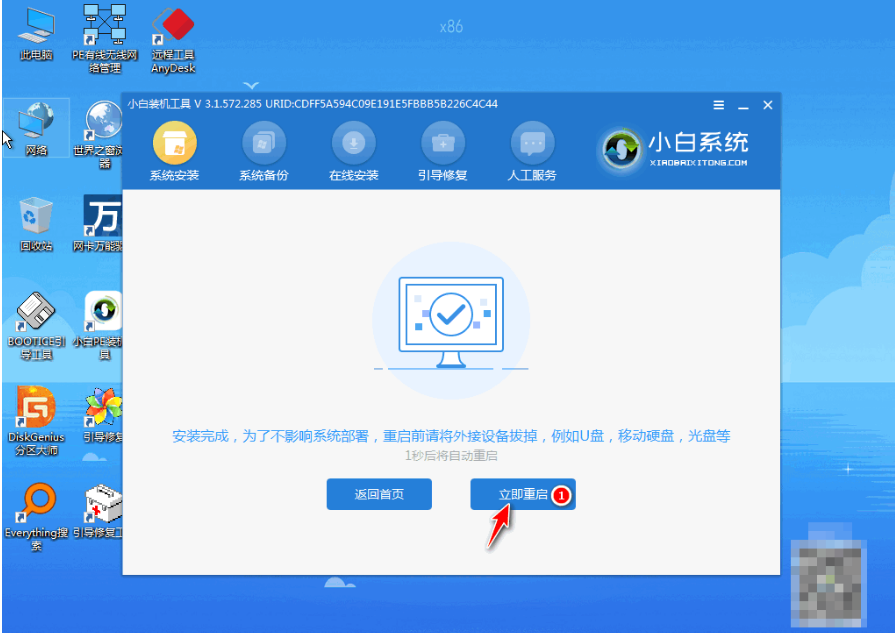
8、重启电脑后进入系统桌面,安装完成啦。

总结:
1、下载安装小白三步装机版并打开,选择需要安装的系统版本,点击下一步。
2、耐心等待系统自动安装,无需手动操作,部署完成之后,点击立即重启。
3、重启电脑后进入启动管理器界面,选择第二项进入pe系统,耐心等待系统格式化分区。
4、当提示是否进行引导菜单,点击确定,提示系统安装完成之后,再次点击立即重启,进入系统桌面,安装完成啦。